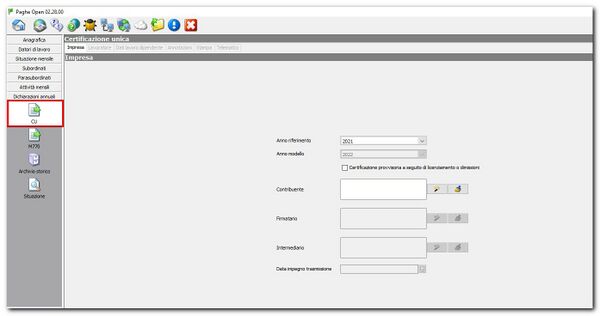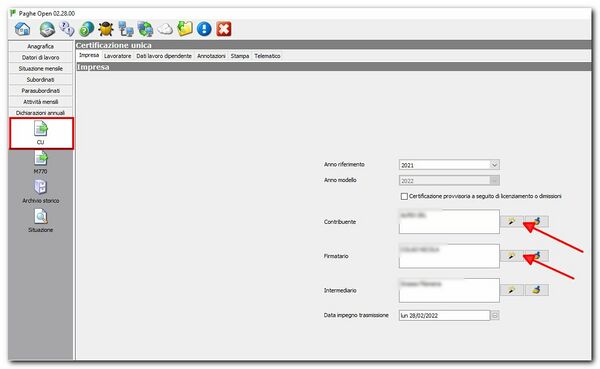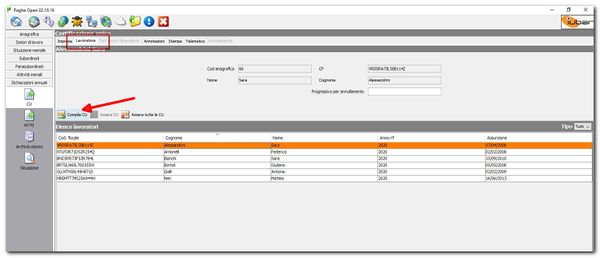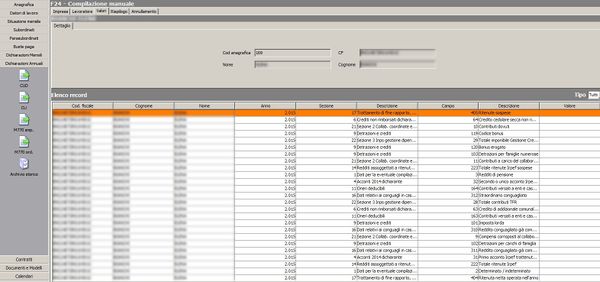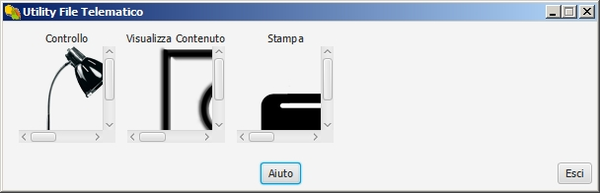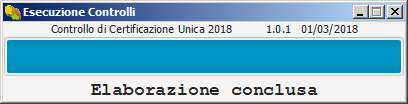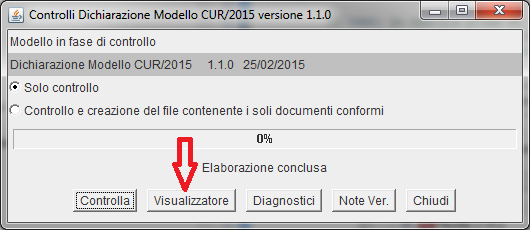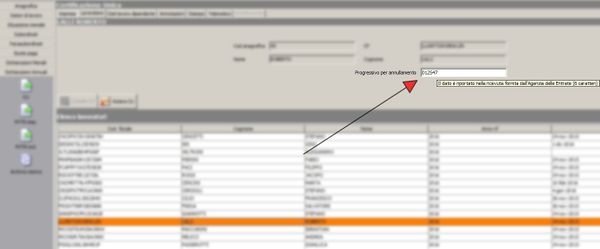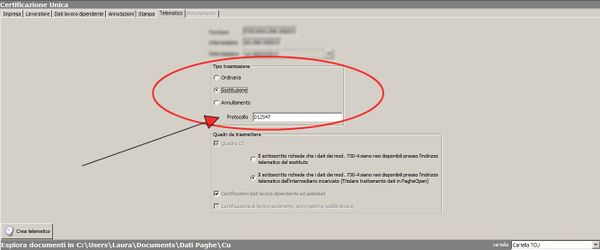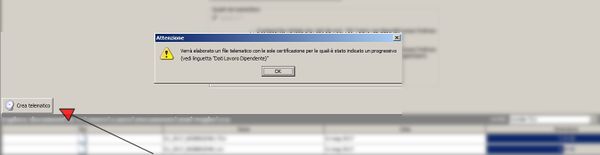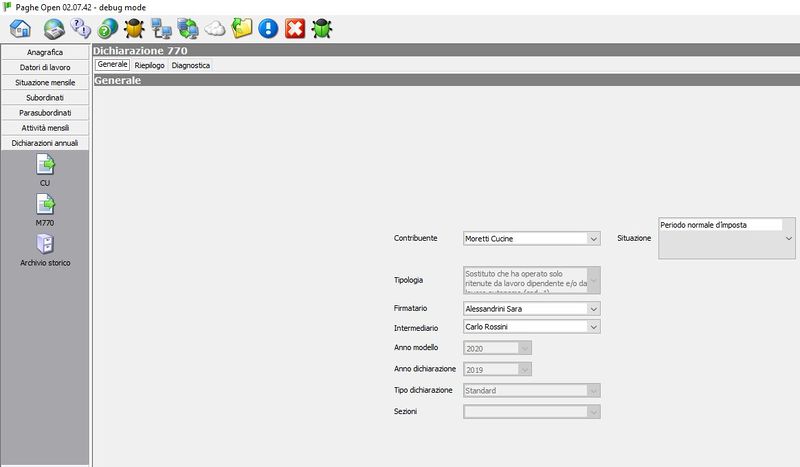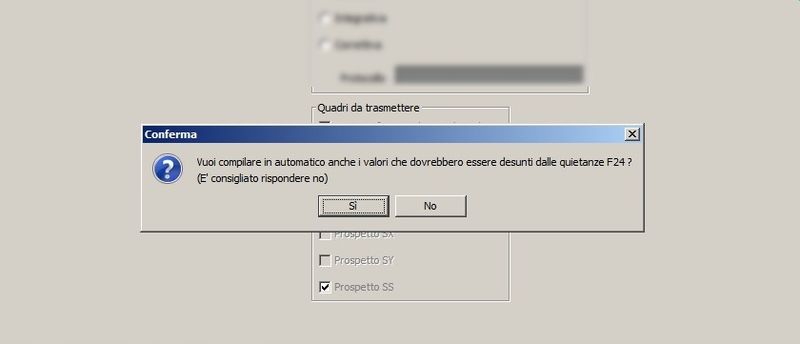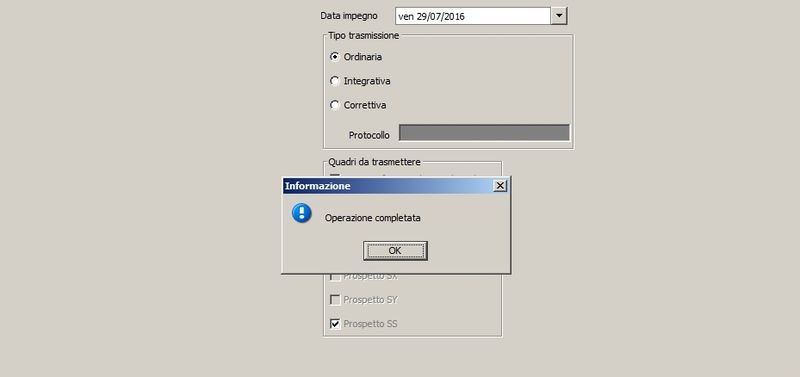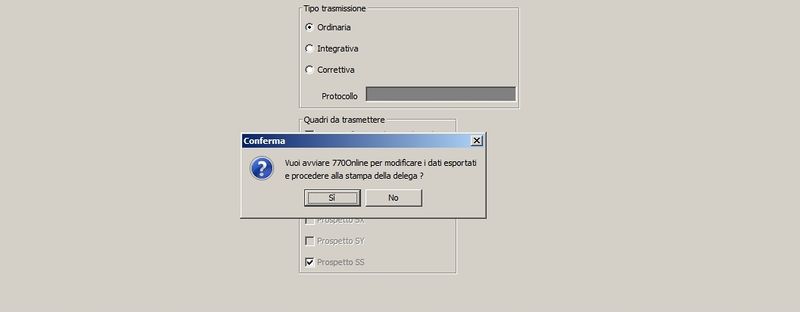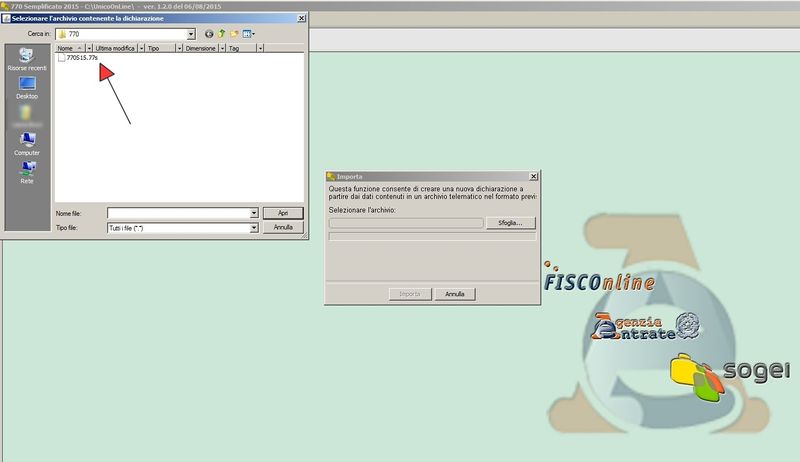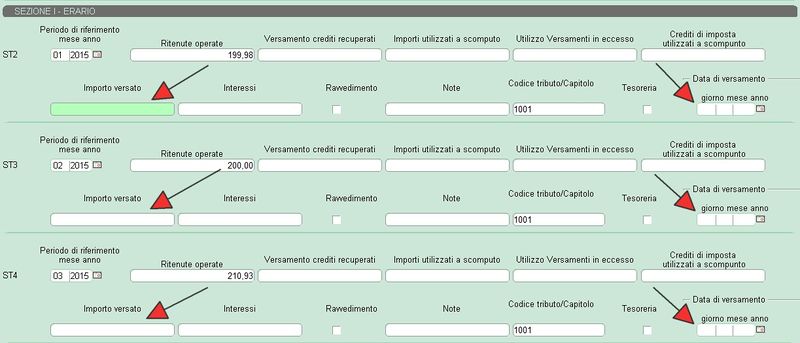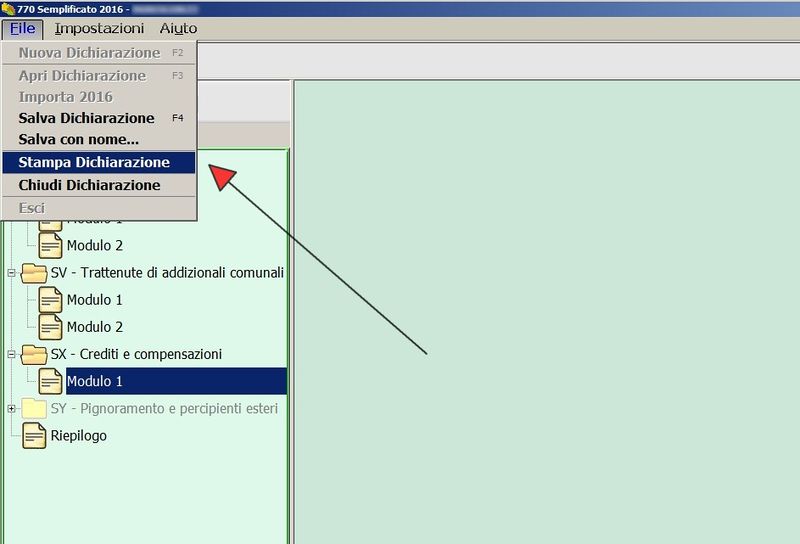Dichiarazioni annuali: differenze tra le versioni
| Riga 72: | Riga 72: | ||
[[Immagine:cu_reinvio02.jpg|thumb|600px|left]] | [[Immagine:cu_reinvio02.jpg|thumb|600px|left]] | ||
{{-}} | {{-}} | ||
Rifare il file telematico | Rifare il file telematico | ||
{{-}} | {{-}} | ||
Versione delle 12:06, 31 mag 2017
Certificazione Unica
Dal 2015 (in riferimento ai redditi erogati nel 2014) i sostituti d’imposta debbono utilizzare un solo modello per attestare sia i redditi di lavoro dipendente e assimilati, fino al 2014 riportati nel Cud, sia altri redditi (per esempio di lavoro autonomo e "redditi diversi"), ad oggi certificati in forma libera: il modello di "Certificazione Unica" (CU).
Il modello va poi trasmesso all'Agenzia delle Entrate entro il 7 marzo, in via telematica (direttamente o tramite un intermediario abilitato).
Fonte: Agenziaentrate.gov
Compilazione CU
Per procedere alla compilazione del modello entrare nel menu Dichiarazione annuali -> CU
- Selezionare un datore di lavoro dall'elenco e cliccare sul pulsante in basso Aggiungi sostituto
- Passare alla sezione lavoratore e cliccare su compila CU
- Passare alla sezione dati lavoro dipendente
- In questa sezione caricare gli eventuali dati che non vengono esportati automaticamente
passare alla sezione stampa e procedere con Crea pdf
Il software compila e apre il documento CU in formato pdf.
Per la creazione del file telematico spostarsi alla sezione successiva telematico
Stampa
Alla sezione stampa: cliccare su crea il pdf
Creazione telematico
Alla sezione telematico: cliccare su crea telematico
Validazione
Avviato il software di controllo del file telematico cliccare su "Controlla"
Selezionare il file con l'estensione TCU e cliccare su "Salva". Nella finestra di dialogo che si aprirà lasciare il livello diagnostico già selezionato e procedere con "Ok"
Si aprirà automaticamente un file: verificare che sia presente la frase "La certificazione può essere trasmessa."
A questo punto cliccare sul bottone "Visualizzatore" e selezionare nuovamente il file TCU. Nel file che si aprirà controllare la corrispondenza tra i valori visualizzati e quelli sulla certificazione cartacea.
Invio
Una volta controllata, la dichiarazione può essere inviata utilizzando i canali messi a disposizione dall'Agenzia Entrate (Entratel).
Annullamento / Sostituzione
Nell’ipotesi in cui il sostituto d’imposta intenda, prima della scadenza del termine di presentazione annullare una
certificazione già presentata, deve compilare una nuova certificazione, compilando la parte relativa ai dati anagrafici del
contribuente, barrando la casella “Annullamento” posta nel frontespizio.
Nell’ipotesi in cui il sostituto d’imposta intenda, prima della scadenza del termine di presentazione sostituire una
certificazione già presentata, deve compilare una nuova certificazione comprensiva delle modifiche, barrando la casella
“Sostituzione” posta nel frontespizio.
Qualora si proceda alla sostituzione o all’annullamento di una certificazione già validamente trasmessa, è necessario
predisporre una nuova “Comunicazione” contenente esclusivamente le sole certificazioni da annullare o da sostituire.
Pertanto, nel medesimo invio non potranno essere presenti Certificazioni Uniche ordinarie e Certificazioni Uniche da
sostituire o annullare.
Per procedere con l'annullamento o la sostituzione:
occorre posizionarsi alla maschera lavoratore , scegliere l'anagrafica oggetto dell'annullamento/sostituzione dall'elenco;
inserire il progressivo per l'annullamento (se richiesto dalla procedura) e salvare;
posizionarsi alla sezione telematico e selezionare il tipo trasmissione, inserendo il numero protocollo.
Rifare il file telematico
Modello 770 semplificato
Agenzia delle Entrate - modello 770 semplificato e istruzioni
Composizione
Per procedere alla compilazione del modello entrare nel menu Dichiarazione annuali e e selezionare 770 smp.
- Selezionare dall'elenco:
- il contribuente
- il firmatario
- l'intermediario
cliccare su continua
- Ci si trova alla sezione Riepilogo
- Cliccare su crea file dati T77S
Il software chiede se si vogliono compilare in automatico anche i valori che dovrebbero essere desunti dalle quietanze F24. Se si risponde affermativamente,
è necessario verificare gli importi proposti dal software con le ricevute dei versamenti effettuati con F24.
- Verrà creato un file .77S
- Far partire il software 770 OnLine
- Cliccare su File -> Importa 2016
- Ricercare il file da importare all'interno della cartella 770 di DatiPaghe e cliccare su importa
Compilazione
- Verificare la presenza di tutti i dati all'interno delle singole comunicazioni
- Nelle sezioni ST e SV e SX vanno inseriti o controllati (se si è scelto di compilare automaticamente i campi) gli importi desunti dalle quietanze F24 nell'anno 2015.
- Una volta caricati i dati restanti, alla fine della compilazione compare il messaggio visualizzato nell'immagine sotto:
Il documento viene salvato nella cartella C:/UnicoOnline/arc/00000000000_77S16.77S può essere trasmesso telematicamente
Stampa modello 770
Per stampare il documento, dal software 770 online, posizionarsi al menu FILE -> stampa dichiarazione